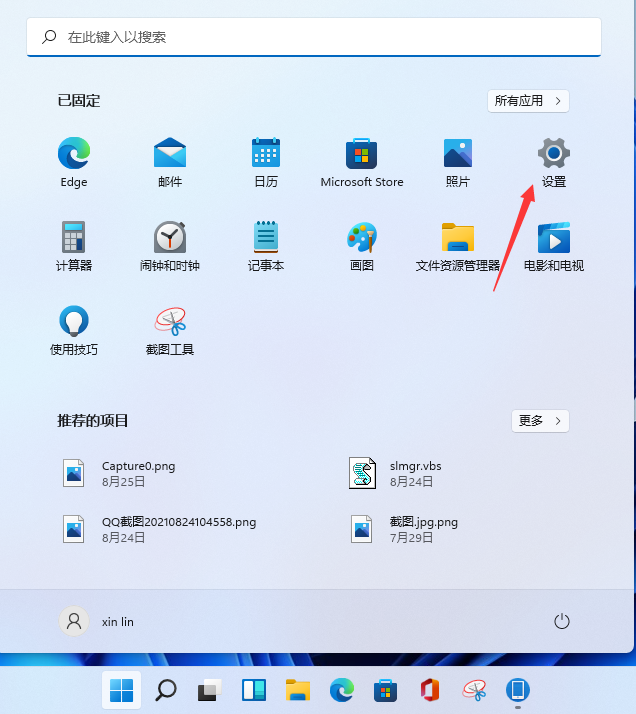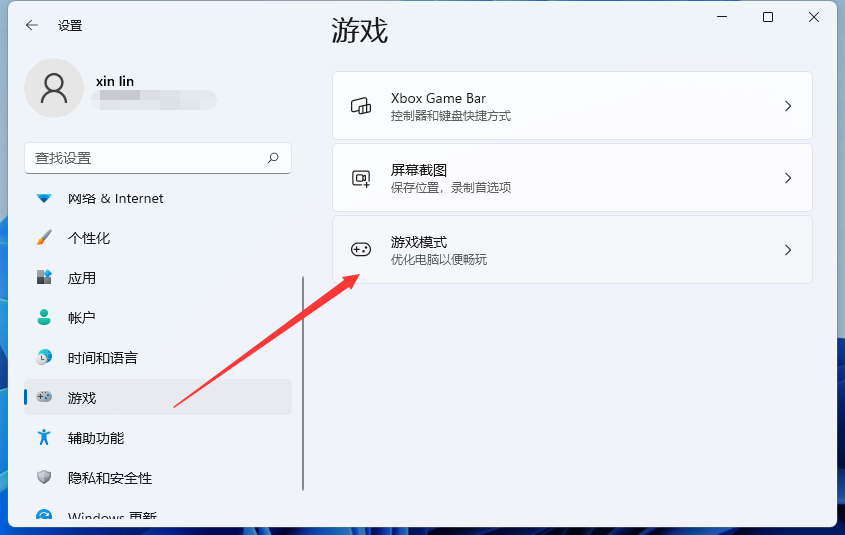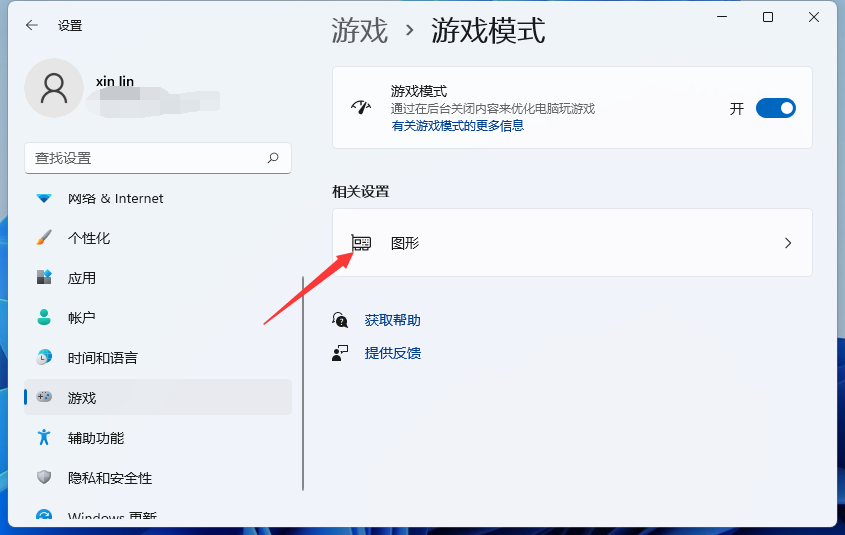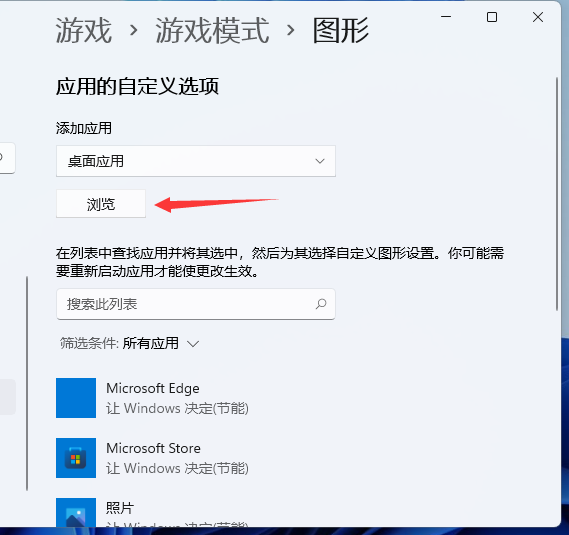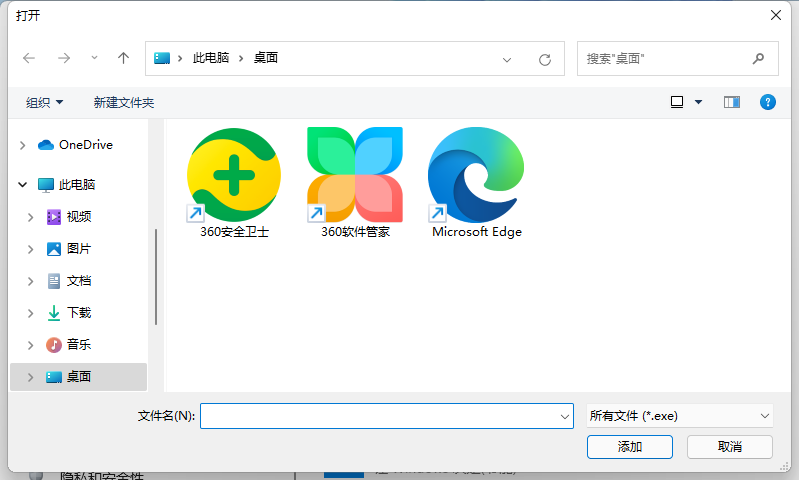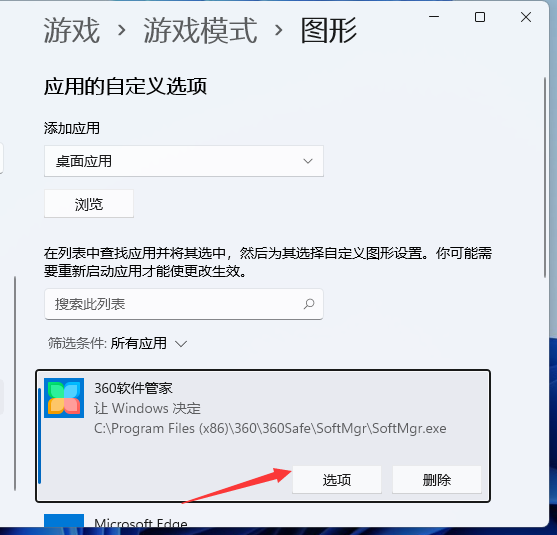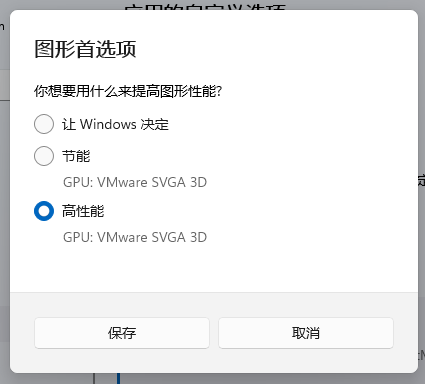Win11系统如何开启独立显卡高性能模式?
2022-03-01
系统教程
来自:
未知
|
Win11系统如何开启独立显卡高性能模式?最近有用户询问这个问题,很多用户会使用电脑玩游戏,想要设置成独立显卡运行,打游戏会更加的顺畅,那么怎么设置呢?针对这一问题,本篇带来了详细的Win11系统设置独立显卡高性能模式教程,分享给大家。 Win11系统设置独立显卡高性能模式教程: 1、首先进入开始菜单,点击【设置】,打开win11设置界面。 2、选择左侧栏目的游戏,然后点击【游戏模式】。 3、然后在右侧点击【图形】选项。 4、点击桌面应用下方的【浏览】。 5、在这里添加要设置的应用。 6、点击应用下面的“选项”。 7、勾选【高性能(独立显卡)】,点击【保存】即可。 以上就是详细的解决方法啦,通过这个可以给电脑提升性能,希望对你有帮助。 |